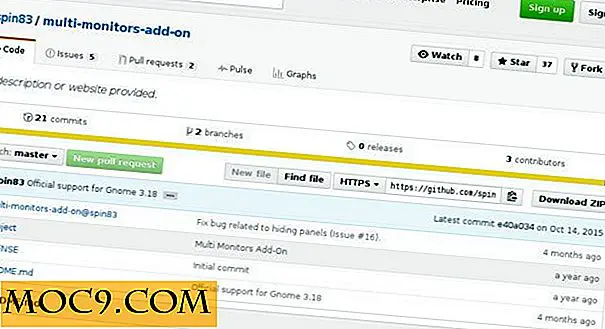Trenger du å sende / motta SMS fra Chrome-nettleseren din? Prøv Texty [Android]
Tidligere har jeg skrevet om Android app TalkMyPhone som opprettet en dummy Jabber.org konto for å tillate deg å sende og motta tekstmeldinger fra datamaskinen din, omgå telefonen din. Denne appen var litt tungvint å bruke som den måtte aktiveres manuelt hver gang du ønsket å bruke. Jeg har nylig kommet over en ny app som er mye enklere å bruke og har et lettere grensesnitt. Appen jeg snakker om er Texty, og det fungerer ved å installere seg på Android-enheten din og koble til med en utvidelse i Chrome-nettleseren din. I denne artikkelen vil jeg beskrive hvordan du installerer og bruker den.
Registrering
For det første må du registrere deg for Texty beta-programmet. Dessverre har utviklerne ikke fullstendig utvalgt denne appen til alle, men jeg mottok en invitasjon ganske raskt.

Installer Texty på Android-enheten din
Når du mottar en invitasjon, gå over til Android Market og last ned og installer Texty på Android-enheten din.
Hjemmeside | AppBrain | Android Market

Oppsettprosessen på Android-enheten din er ganske enkel og krever bare at du velger Neste på forskjellige skjermer.

Installer Texty på Chrome
Teksty fungerer ved å koble din Android-enhet til Chrome-nettleseren din via Google-kontoen din. Så, etter at du har installert Texty på Android-enheten din, må du installere utvidelsen i Chrome-nettleseren din.

Oppsett Teksty
Når Texty er installert, vil du se ikonet for Texty i hovedverktøylinjen i Chrome.
![]()
Du vil bli møtt med en tom side når du starter den ved hjelp av ikonet fra Chrome-verktøylinjen.
Du må logge på med Google-kontoen din for å aktivere den. Sørg for at du logger på med samme Google-konto som den du brukte på Android-enheten din.
Når du har logget på, vil utvidelsen be deg om å synkronisere dine Google-kontakter. Dette er nyttig, da det vil vise navnene på kontaktene når meldinger sendes.

Bare klikk på lenken som er oppgitt, og velg deretter Grant Access på neste side.

Det er alt du trenger å gjøre for å sette opp Texty på PCen.
Bruke Texty
Når alt er satt opp, bør du begynne å motta popup når en ny melding kommer.

Du kan trykke på Svar for å åpne en popup der du kan skrive svaret på meldingen.

Skriv inn meldingen din og trykk Send svar .
Hvis du klikker på Texty-ikonet i Chrome-verktøylinjen, ser du alle meldingene du har sendt og mottatt fra alle dine forskjellige kontakter.

Fanene øverst viser deg de forskjellige samtalene du har med alle dine kontakter. Du kan klikke på den lille røde "x" for å slette en bestemt melding, eller du kan velge Slett alle meldinger Fra bruker for å slette hele samtaletråden.
Hvis du vil sende en melding til noen som ikke er på listen, velger du Skriv ny tekstmelding .

I Send til- feltet kan du taste inn mobilnummeret til personen du ønsker å sende meldingen til, eller alternativt skrive inn personens navn og nummeret skal automatisk vises. Texty er fortsatt i beta og noen ganger synkroniseres ikke kontaktene riktig.

Når du har tastet inn en melding og sender den, legger den seg til hovedsamtalevinduet.
Konklusjon
Texty er mye enklere å bruke enn den tidligere nevnte TalkMyPhone, men den er fortsatt i beta og det er en rekke kinks som må utarbeides.
Takket være Android Police fra hvor jeg oppdaget denne fantastiske appen.